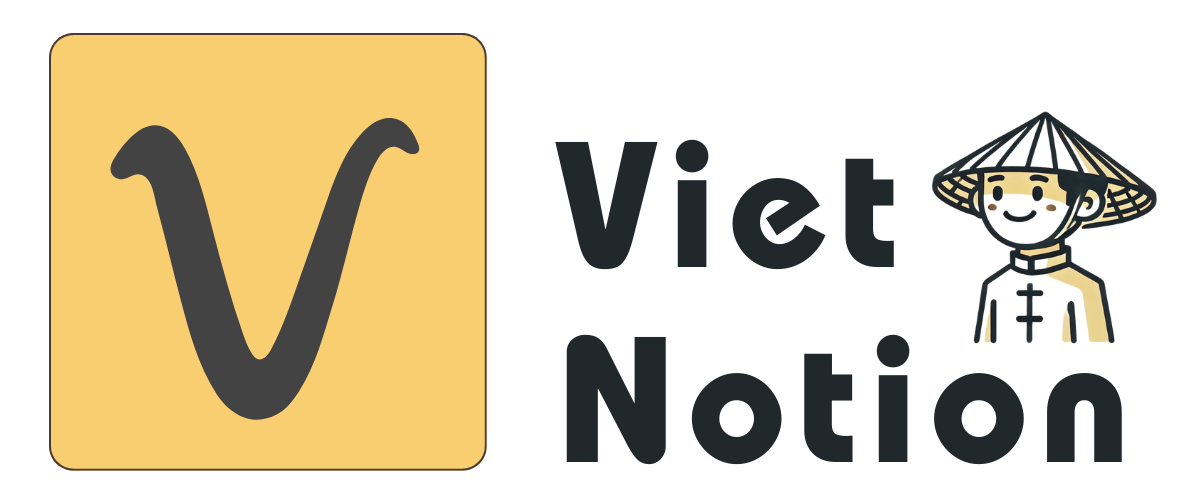Bạn muốn Notion tự đẩy dữ liệu theo thời gian thực sang Make, Zapier, Relay hay n8n để chạy quy trình tự động, không cần polling, không tốn tài nguyên? Bài này hướng dẫn bạn từ khái niệm, thiết lập, đến các tình huống ứng dụng thực tế — triển khai trong vài phút là chạy được.
Webhook trong Notion là gì?
Webhook là “tín hiệu” tự động mà Notion gửi đi khi có sự kiện xảy ra trong Database của bạn. Thay vì công cụ bên ngoài phải liên tục hỏi thăm, Notion sẽ chủ động đẩy dữ liệu ngay khi có thay đổi.
- Phản hồi theo thời gian thực
- Tiết kiệm tài nguyên (không cần polling)
- Mang theo dữ liệu chi tiết để xử lý tự động chính xác
Tư duy đúng: Thiết kế Database trước, Automation sau. Dữ liệu sạch thì webhook mới gọn và ổn định.
Tổng quan cách hoạt động
- Công cụ tự động hóa của bạn tạo một URL để lắng nghe Webhook.
- Trong Notion, tạo Automation và chọn hành động
Send Webhook. - Khi có sự kiện phù hợp, Notion gửi payload tới URL đó để kích hoạt bước tiếp theo.
Tạo Webhook trong Notion từng bước
Notion Webhooks là một phần của Database Automations.
- Mở Database chứa dữ liệu bạn muốn gửi đi
- Nhấn biểu tượng tia sét (Automation)
- Chọn trigger sự kiện phù hợp
- Chọn hành động
Send Webhook - Dán URL nhận Webhook và chọn dữ liệu cần gửi
Bạn cũng có thể dùng Database Button và chọn hành động Notion Webhook để gửi dữ liệu khi bấm nút.
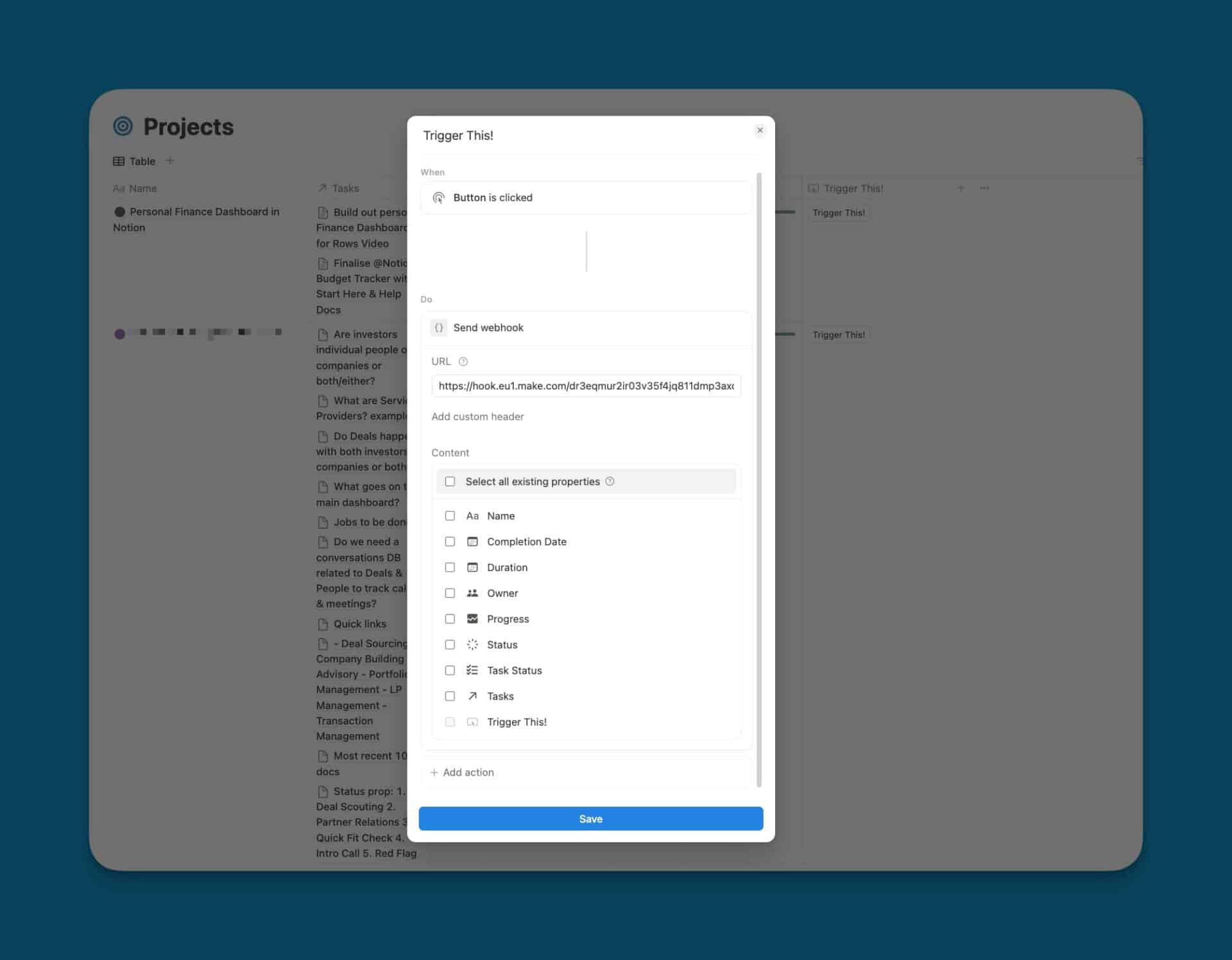
Dữ liệu có thể gửi qua Notion Webhook
Bạn có thể gửi:
- Headers tùy chỉnh dưới dạng cặp
key/value - Bất kỳ giá trị Property (Thuộc tính) nào của bản ghi kích hoạt Automation
Ngoài ra, mỗi webhook luôn bao gồm:
- ID của bản ghi kích hoạt
- Thông tin hệ thống: created time, created by, last edited time, icon, cover, parent, properties
- Thông tin Automation: automation ID, action ID, event ID, số lần thử gửi
Lưu ý: Notion gửi Webhook dưới dạng
HTTP POST.
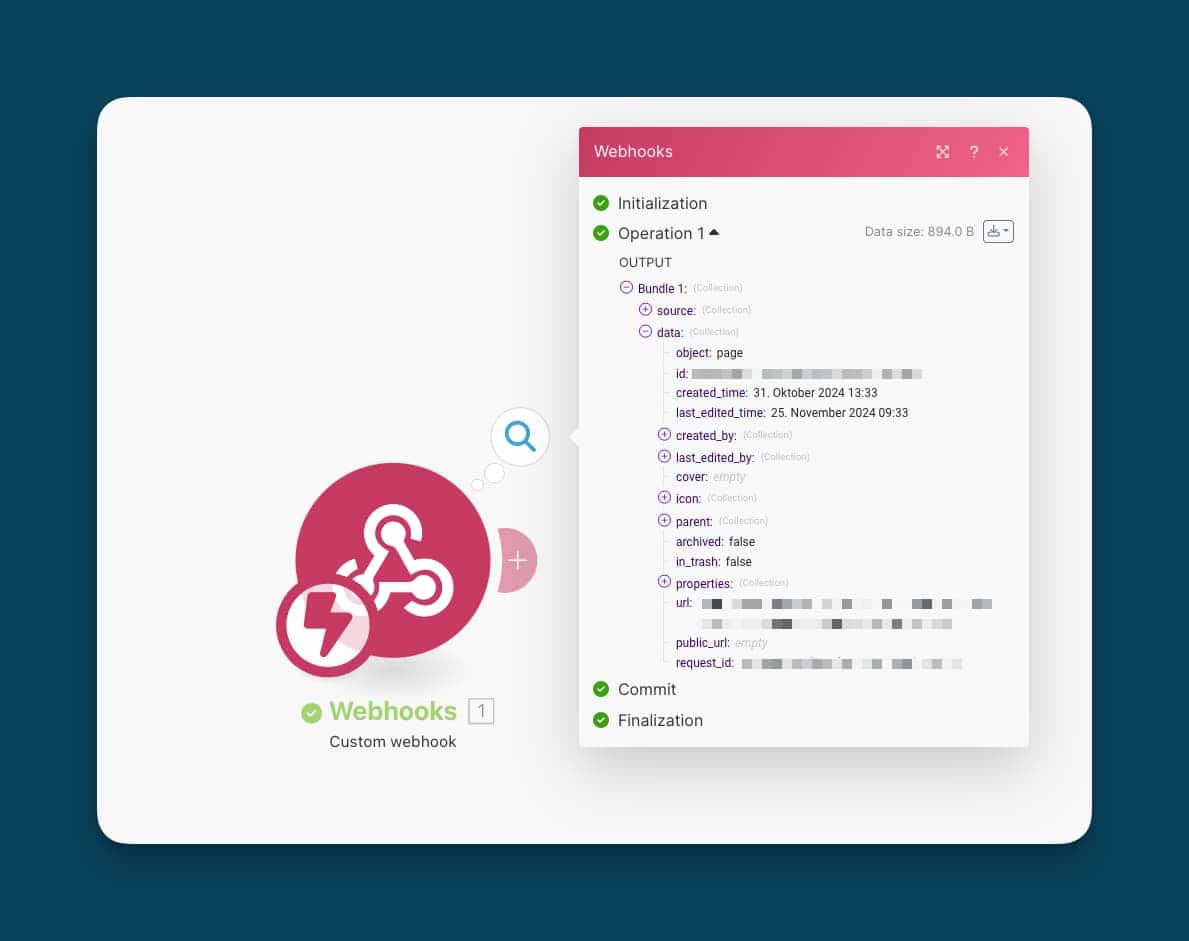
Cách kích hoạt Webhook
Bạn có thể kích hoạt qua:
- Bất kỳ trigger nào trong Database Automations như khi đổi Property
- Notion Buttons
Nhận Webhook ở các công cụ phổ biến
Make
- Tạo một Scenario mới, chọn
Custom Webhook - Tạo webhook, đặt tên, nhận URL
- Dán URL đó vào hành động
Send Webhooktrong Notion

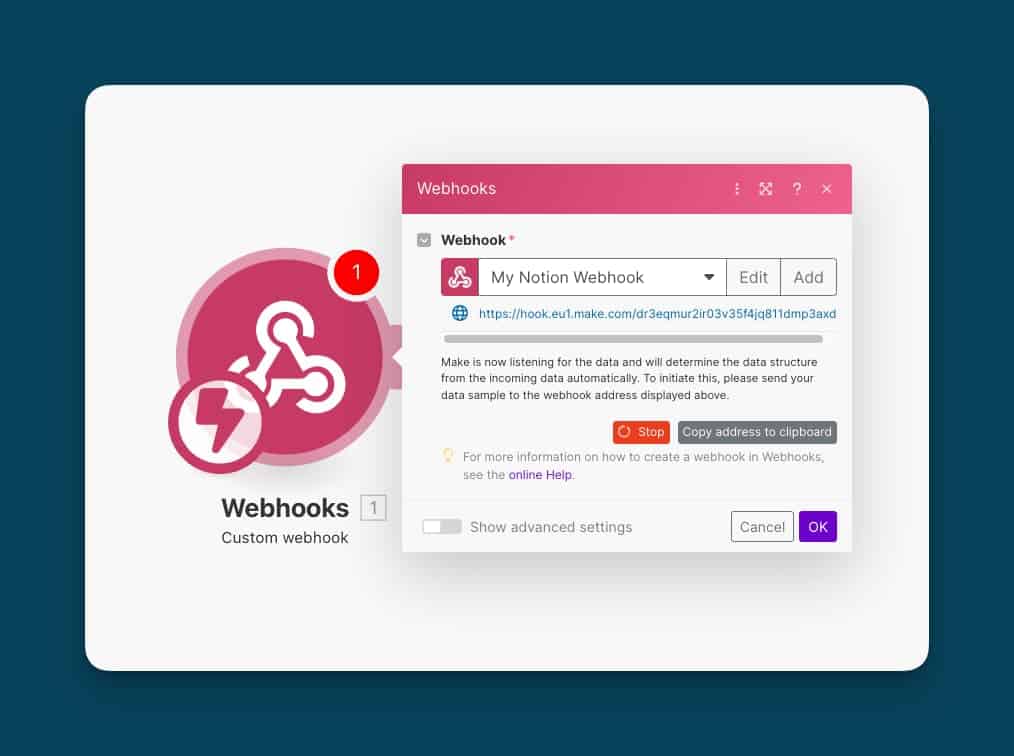
Relay.app
- Tạo một automation mới và chọn webhook action
- Relay tạo sẵn URL webhook để bạn dán vào Notion

Zapier
- Tạo Zap mới, ở Trigger chọn
Webhook - Chọn sự kiện
Catch Hookđể Zapier phân tích dữ liệu - Ở bước Test, Zapier hiển thị URL webhook; dán vào Notion
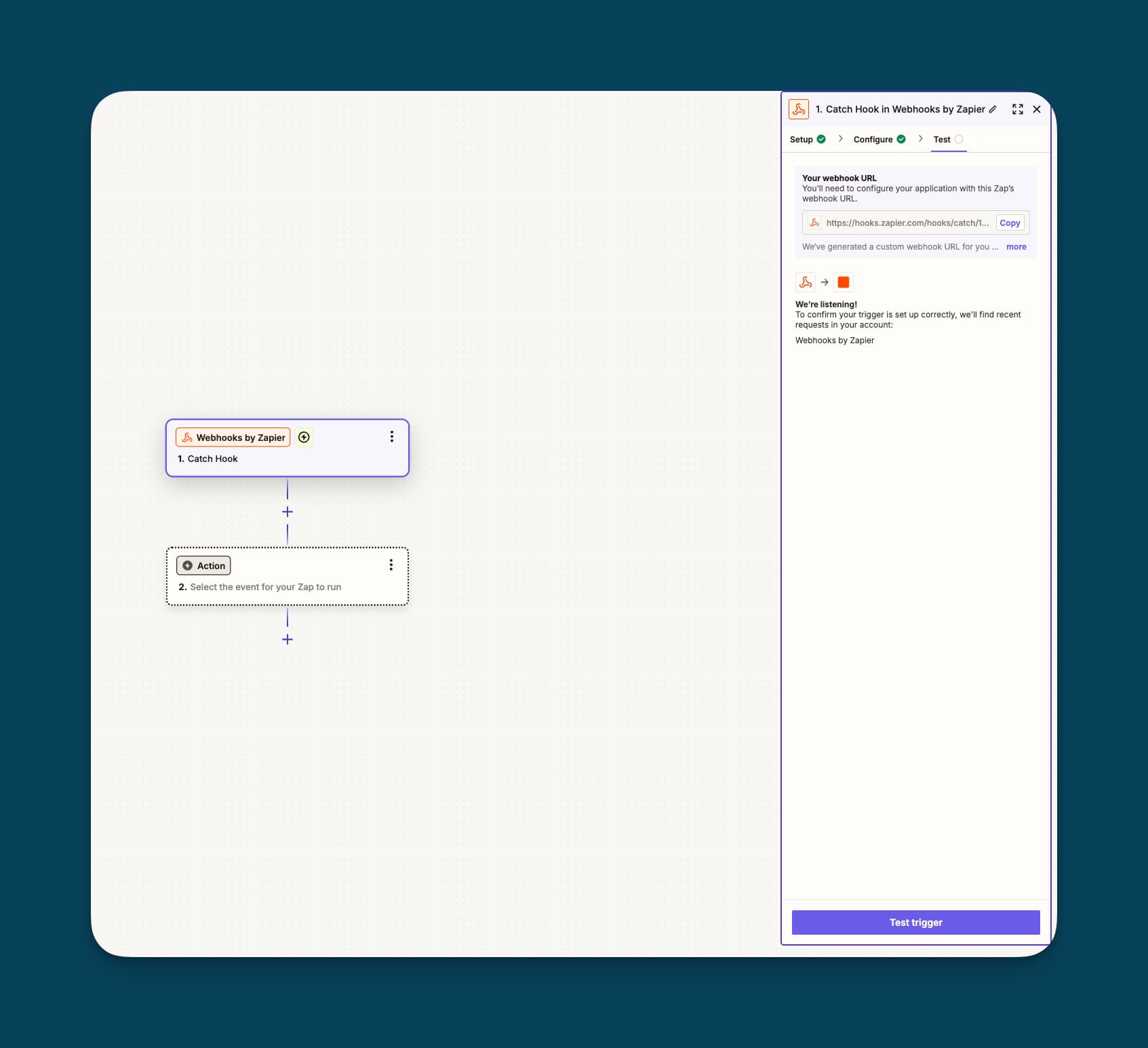
Bất kỳ công cụ nào có webhook endpoint
Quy trình chung:
- Công cụ cung cấp URL để lắng nghe
- Notion gửi dữ liệu đến URL đó khi sự kiện xảy ra
- Công cụ nhận và xử lý để chạy các bước tiếp theo
Ứng dụng gợi ý cho đội tại Việt Nam
- Báo team trên Slack khi dự án chuyển Trạng thái sang Hoàn thành
- Khi có lead mới vào CRM, tự động chạy AI tìm hiểu công ty đó
- Đẩy bài viết từ Notion sang WordPress hoặc mạng xã hội
- Tự động tạo hóa đơn khi đạt mốc nghiệm thu
- Sinh ticket hỗ trợ khi có lỗi được ghi nhận trong Notion
- Gửi tóm tắt họp cho người tham dự khi note được hoàn tất
Quyền và kiểm soát quản trị
- Webhook có sẵn cho workspace có Database Automations (các gói trả phí)
- Với gói Enterprise, quản trị viên có thể tắt cho toàn bộ người dùng trong phần cài đặt Connections bằng cách chuyển trạng thái của mục “Allow webhooks in automations”
Chi phí sử dụng
- Webhook là tính năng trong Database Automations ở các gói trả phí của Notion
- Việc gửi Webhook không phát sinh thêm phí ngoài phí gói Notion
Kết luận
Notion Webhook là “mạch máu” kết nối Database với hệ sinh thái tự động hóa của bạn. Bắt đầu từ luồng nhỏ, dữ liệu gọn, test bằng vài mẫu thật, rồi mở rộng dần. Khi đã ổn định, kết hợp Buttons và Automations để biến các thao tác lặp lại thành một cú nhấn nút.